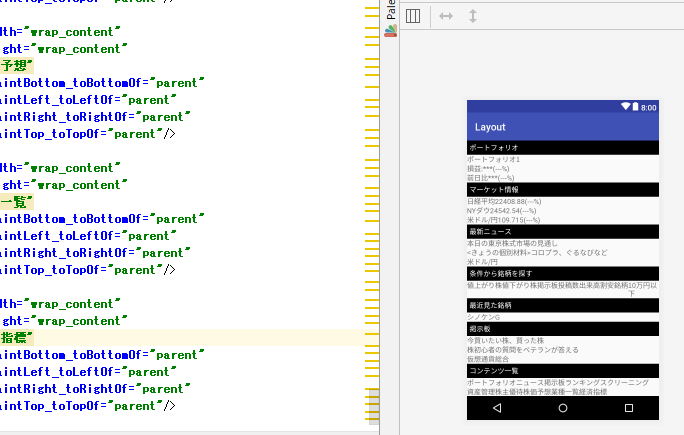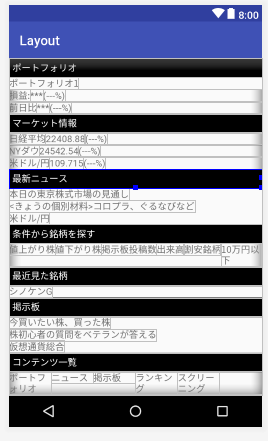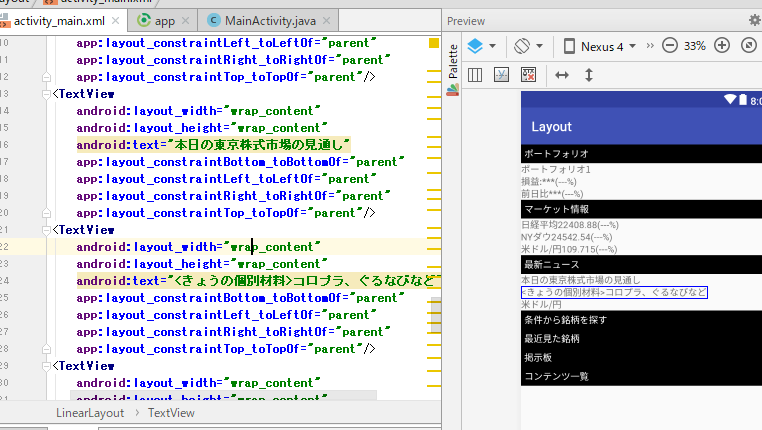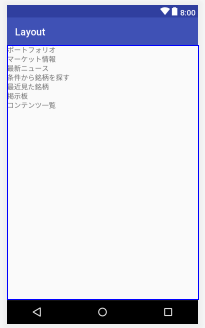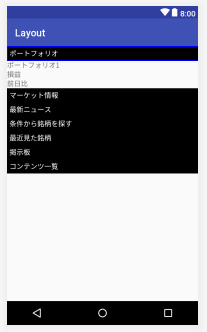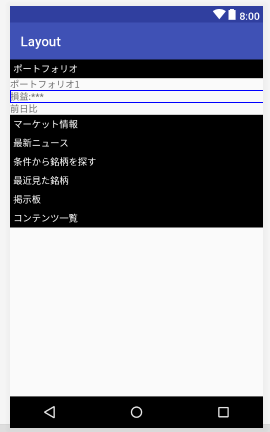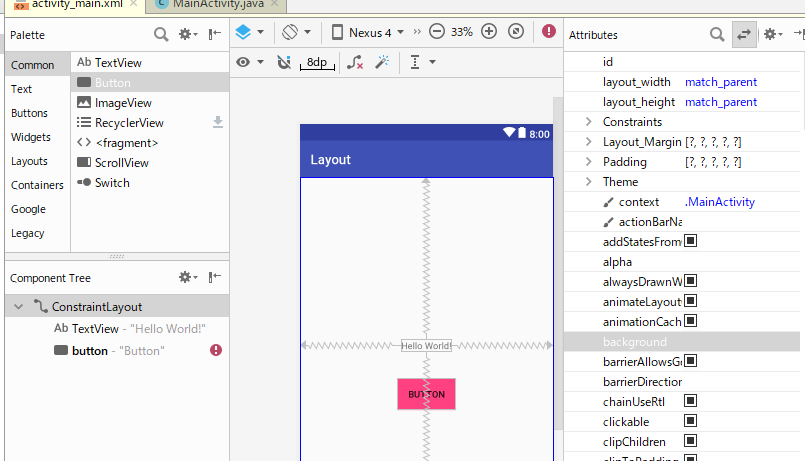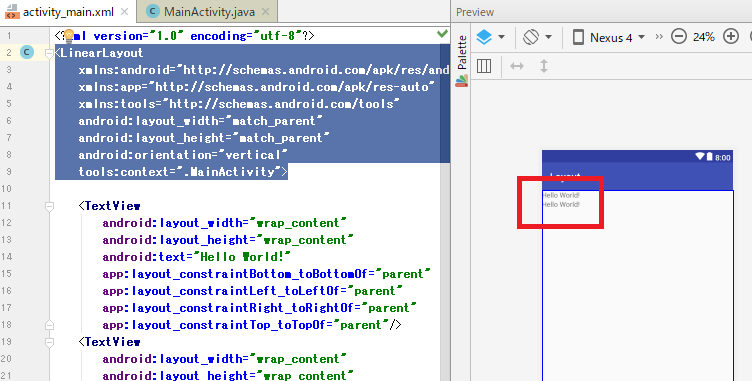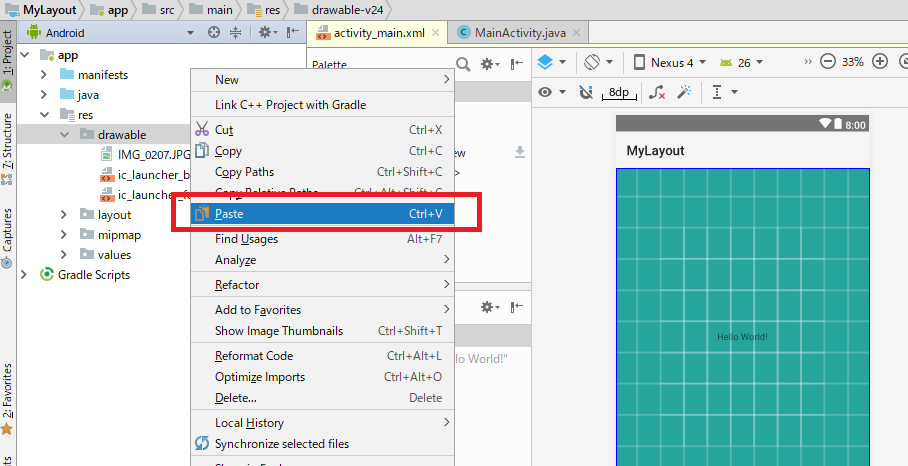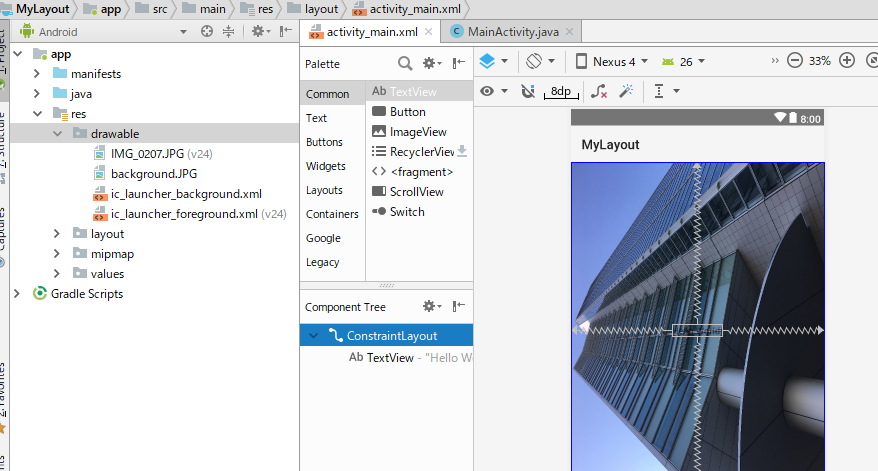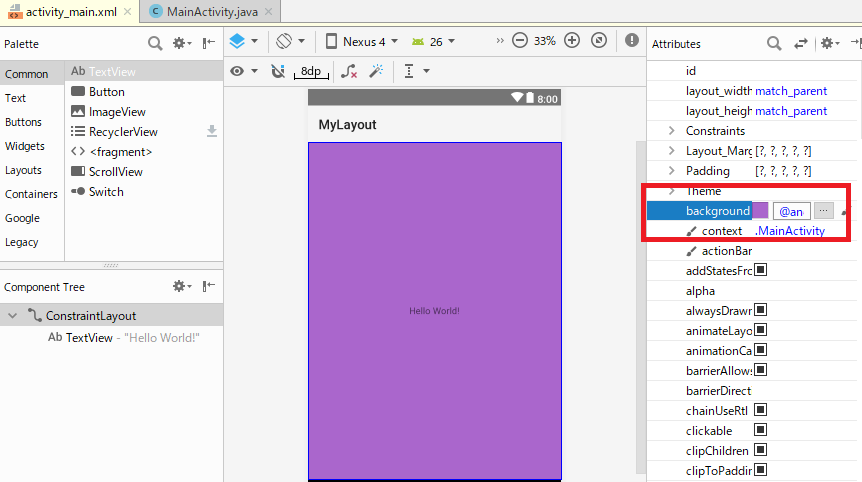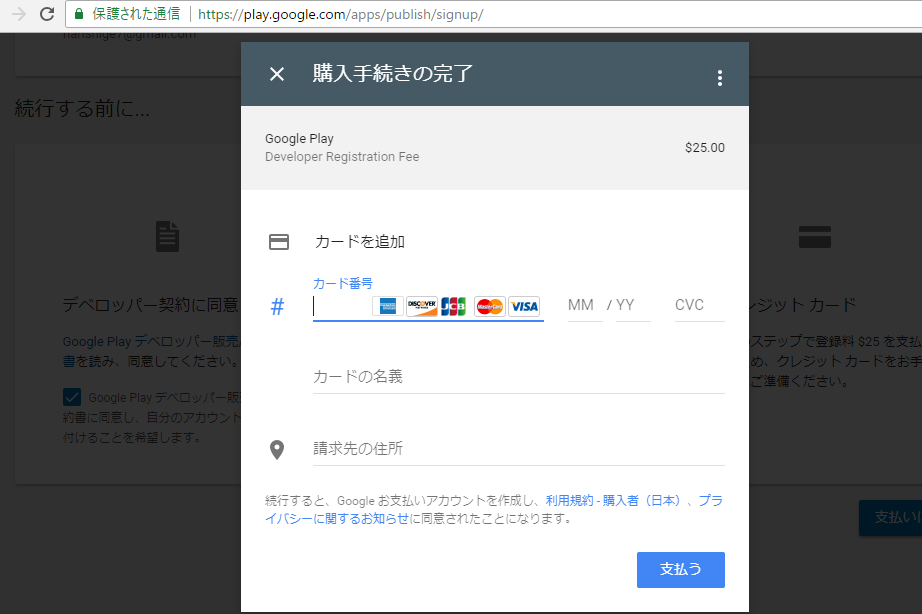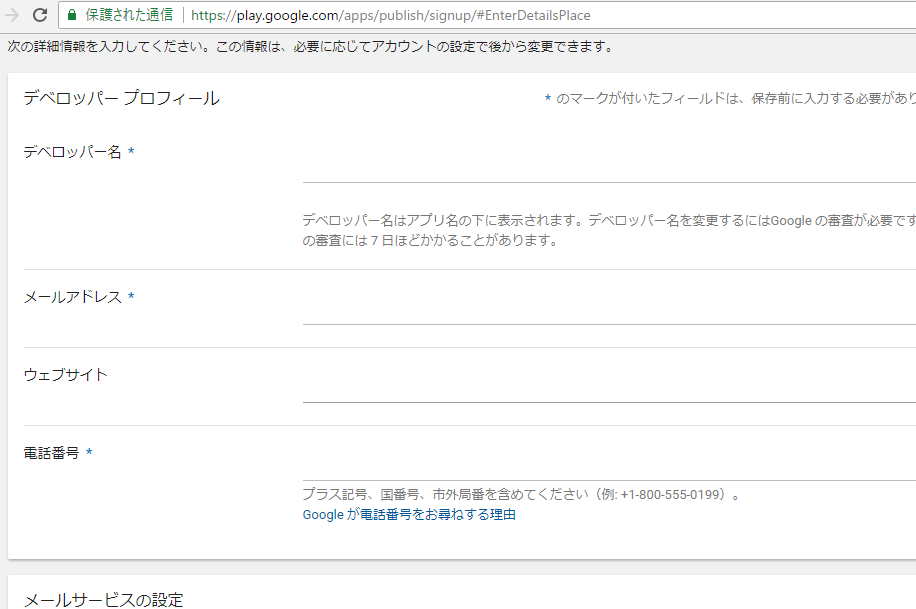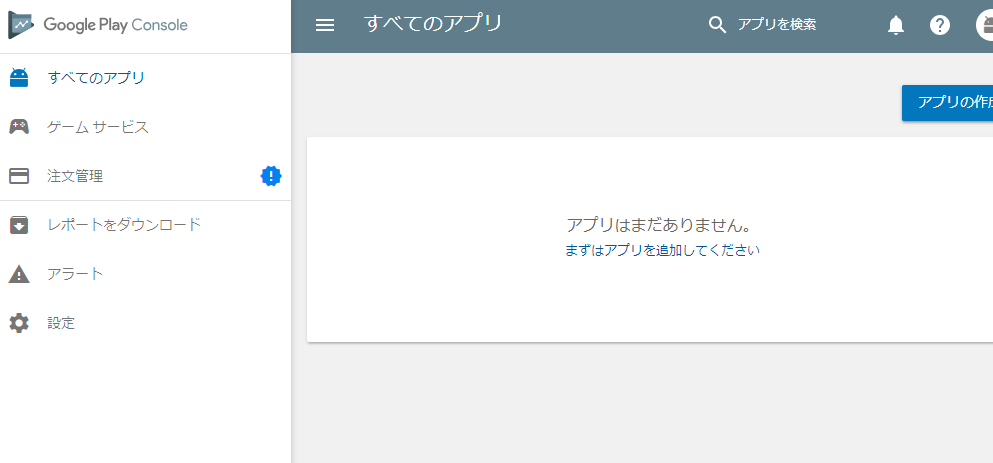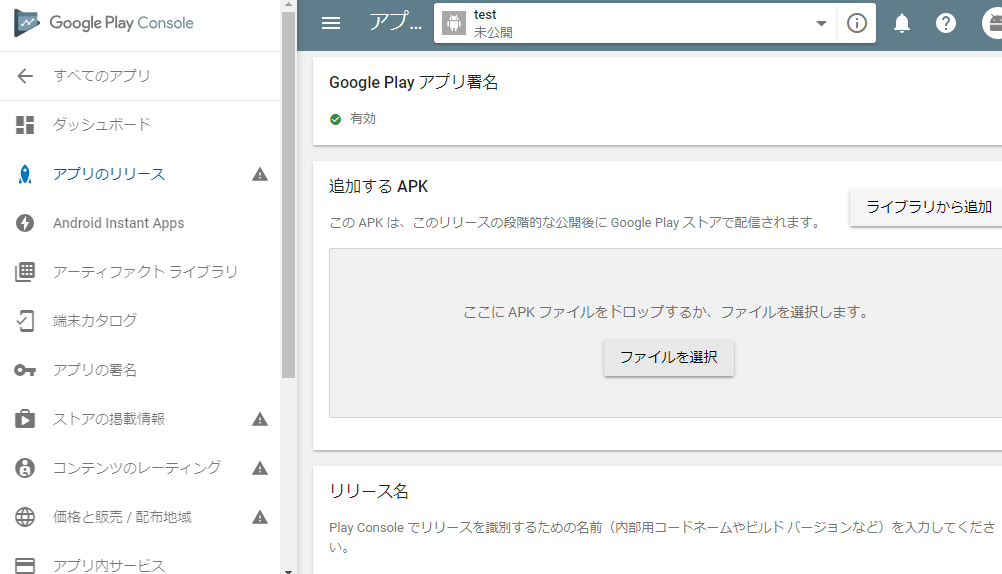<ScrollView
xmlns:android="http://schemas.android.com/apk/res/android"
xmlns:tools="http://schemas.android.com/tools"
android:layout_width="match_parent"
android:layout_height="match_parent"
tools:context=".MainActivity">
<LinearLayout
android:layout_width="match_parent"
android:layout_height="match_parent"
android:orientation="vertical">
hoge
</LinearLayout>
</ScrollView>
スクロールできてる!!!!!!!!!!
sugeeeeeeeeeee

横は?
->HorizontalScrollView
<HorizontalScrollView
android:layout_width="match_parent"
android:layout_height="match_parent">
<LinearLayout
android:orientation="horizontal"
android:layout_width="match_parent"
android:layout_height="wrap_content"
>
hoge
</LinearLayout>
</HorizontalScrollView>
おいおいおい、いいじゃんか!!!!
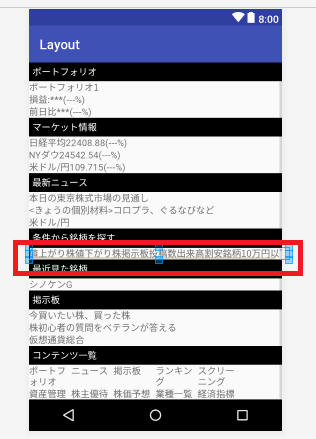
実機で見てみたいですね。gradle buildしてみましょう♪♪♪♪♪
gradle finish!
スクロールできてる♪ WoW

yahoo financeのappでみると、コンテンツ一覧のhorizontalが均等に5分割されてるんだよね。。
どうやって書くんだろう??